
連接要搭配 Mac 版 GarageBand 使用的電吉他
你可以連接電吉他或其他電子樂器到電腦,以演奏和錄製音軌,以及使用隨附的擴大器和踏板來塑造吉他的聲音。將電子樂器連接到電腦的方式有幾種。
在你連接電吉他後,請為你要在其中錄製的音軌選擇輸入來源,並可選擇啟用監聽。監聽功能可以讓你在彈奏時聽見自己想錄音的內容,還有計畫案的其他部分。
將電吉他連接到你的電腦
在 Mac 版 GarageBand 中,執行以下其中一項操作:
將音訊介面連接到你電腦的 USB 或 FireWire 埠,然後將電吉他連接到音訊介面。
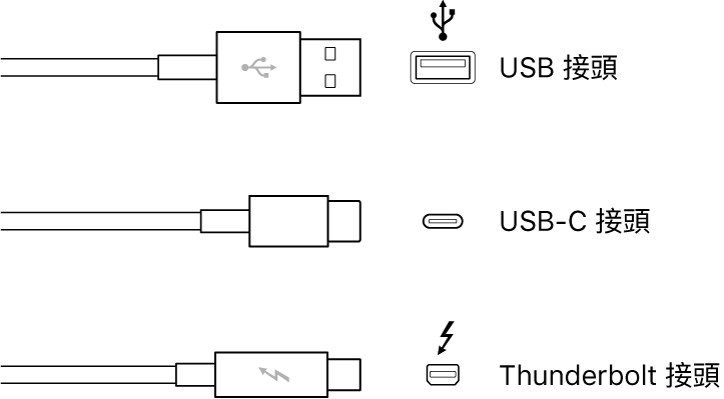
將電吉他連接到音訊介面上的通道或轉接器接線,並使用標準 1/4 吋 tip-sleeve(尖-套)規格的樂器接線。

如果你的電腦具有音訊輸入埠,請使用轉接器接線來將電吉他連接到音訊輸入埠。選擇「內建輸入」作為音軌的輸入來源。

如果你將電子樂器連接到音訊介面,請詳閱製造商的規則,以確認介面與 macOS 和 Core Audio 相容。依照製造商的指示操作,其可能包含要在你電腦上安裝正確的驅動程式。
將電吉他連接到你電腦的音訊輸入埠,可能會產生輸入音量過低的訊號。若要增加輸入訊號,你可以將吉他連接到前級擴大機,並將前級擴大機連接到你的電腦。
為電吉他設定輸入來源
在 Mac 版 GarageBand 中選擇音軌。
按一下「智慧型控制項目」按鈕
 來打開「智慧型控制項目」面板。
來打開「智慧型控制項目」面板。在「錄音設定」區域中,從「輸入」彈出式選單中選擇下列其中一項:
如果吉他是連接到你電腦的音訊輸入埠,則選擇「內建輸入」。
若「內建輸入」未出現在選單中,請選擇 GarageBand >「設定」,按一下「音訊/MIDI」,並從「輸入裝置」彈出式選單中選擇「內建輸入」。
如果吉他是連接到 USB 埠,請選擇麥克風。
如果吉他是連接到音訊介面,請選擇麥克風的聲道編號。
若音訊介面聲道未出現在選單中,請選擇 GarageBand >「設定」,按一下「音訊/MIDI」,並從「輸入裝置」彈出式選單中選擇音訊介面。
確定格式符合輸入。為單聲道樂器(具有單一聲道)選擇單聲道輸入,並為立體聲樂器(具有雙聲道)選擇立體聲輸入。若要更改輸入格式,請按一下「輸入」選單左方的「格式」按鈕。
拖移「錄音音量」滑桿來更改聲音來源的輸入音量。
如果「錄音音量」滑桿變暗,你便無法在 GarageBand 中更改輸入音量。在此情況下,請使用裝置本身的音量控制。
啟用電吉他或貝斯的監聽功能
在 Mac 版 GarageBand 中的「錄音設定」區域裡,按一下「監聽」按鈕
 。
。「監聽」按鈕燈號會顯示橘色,表示已啟用監聽。
若要避免不想要的回音,在你沒有彈奏或演唱的時候,你應該停用監聽。請使用耳機(而不是揚聲器)來聆聽你的計畫案,這樣也有助於減少回音。